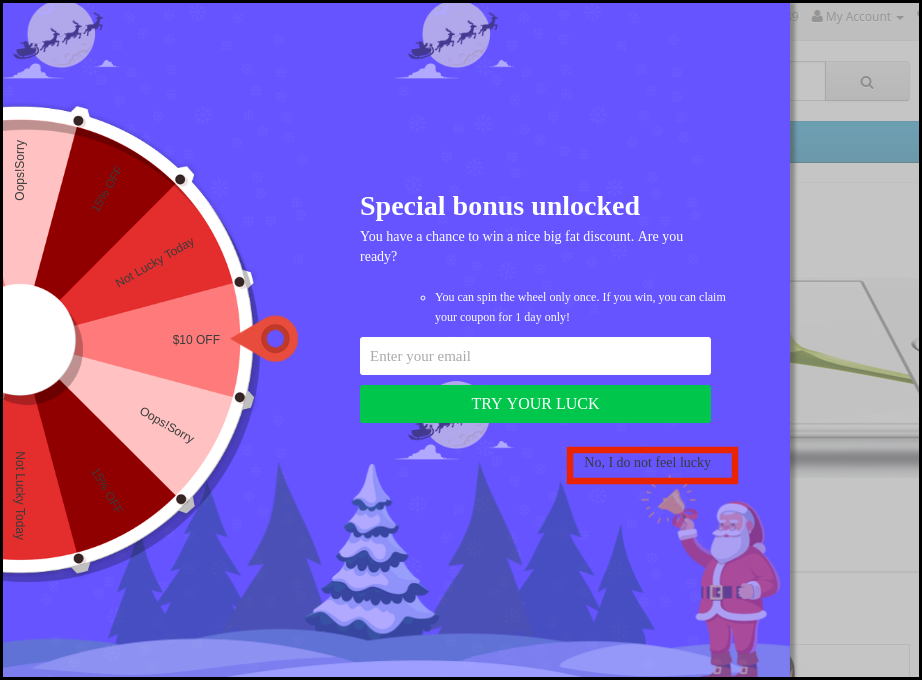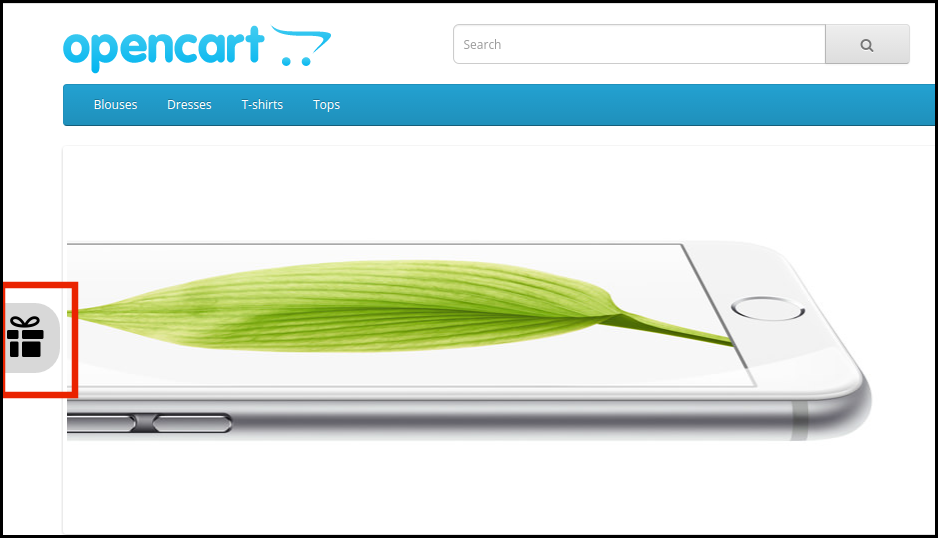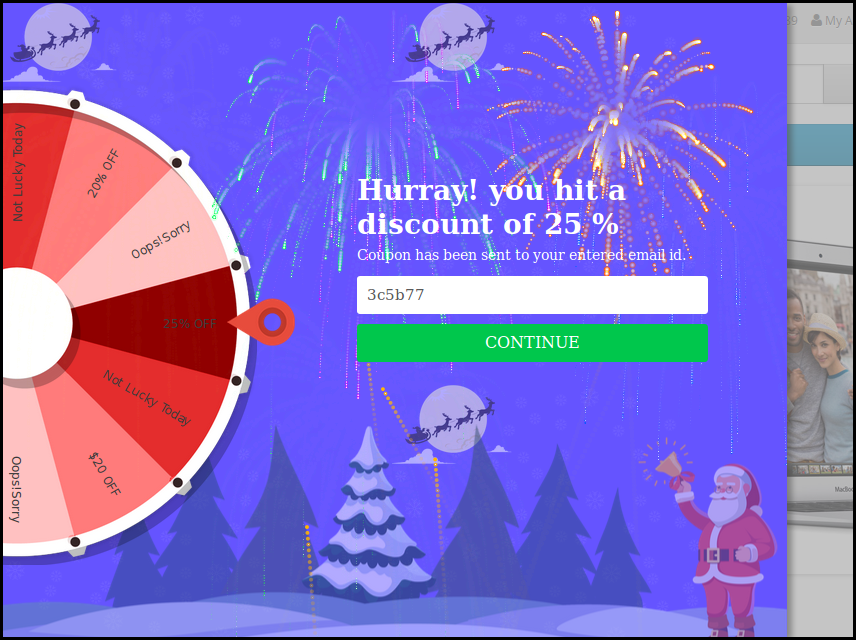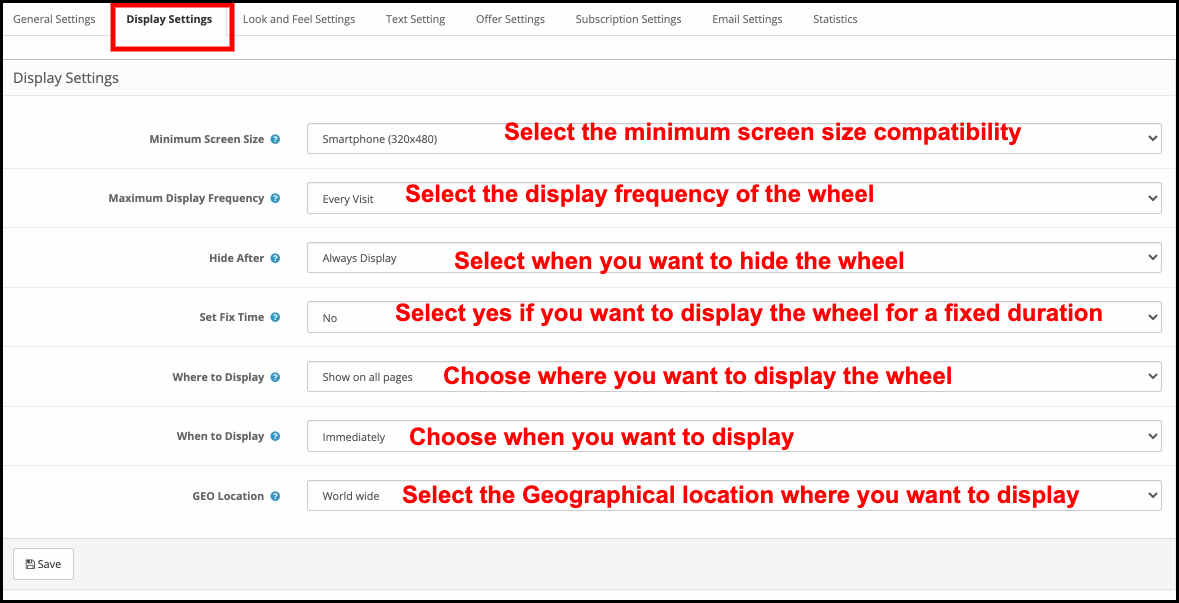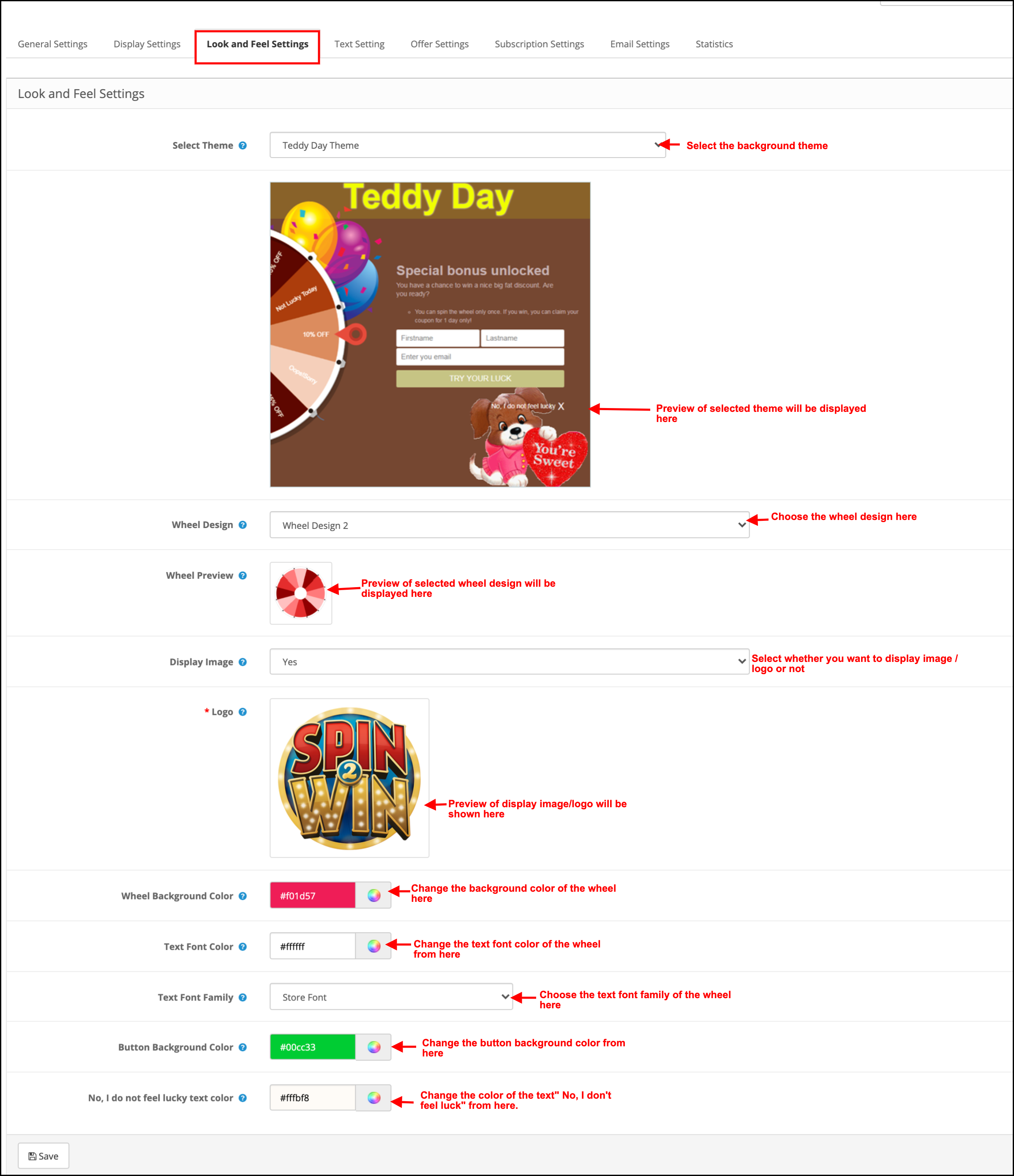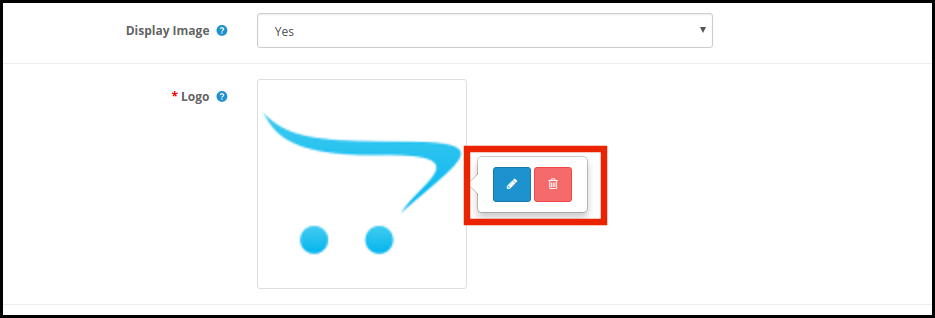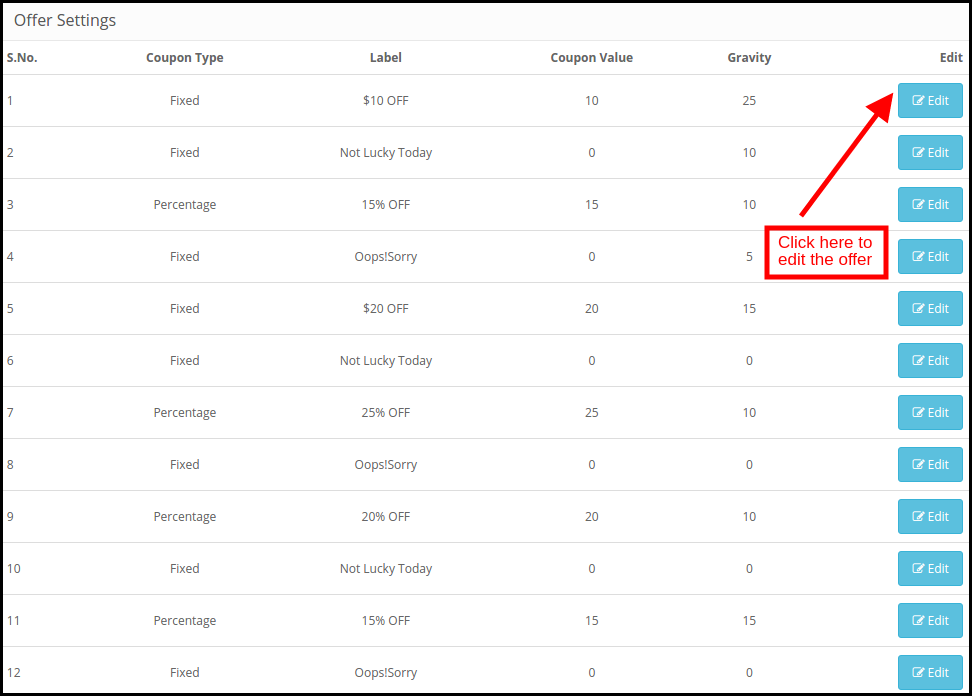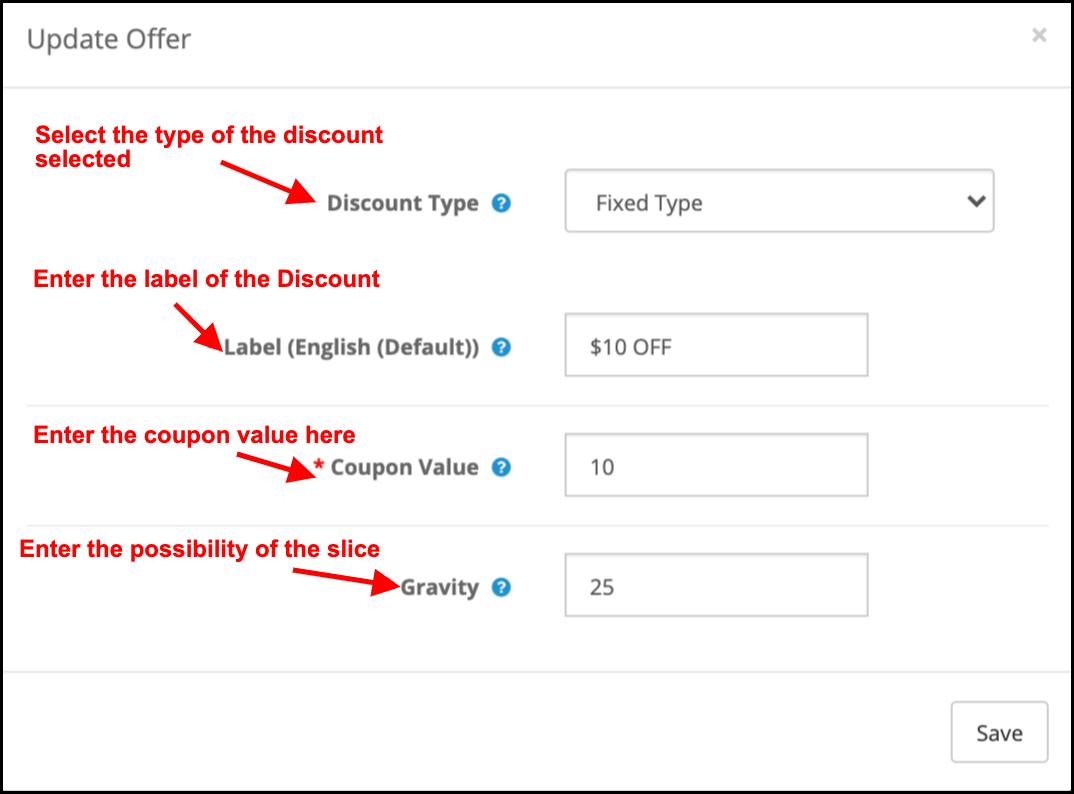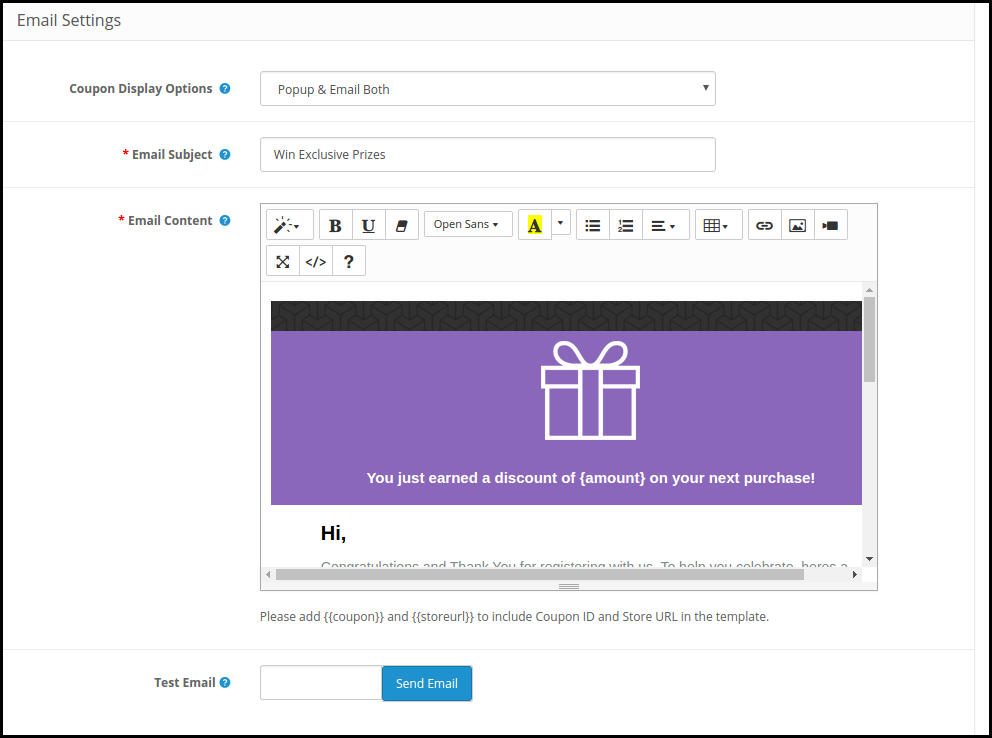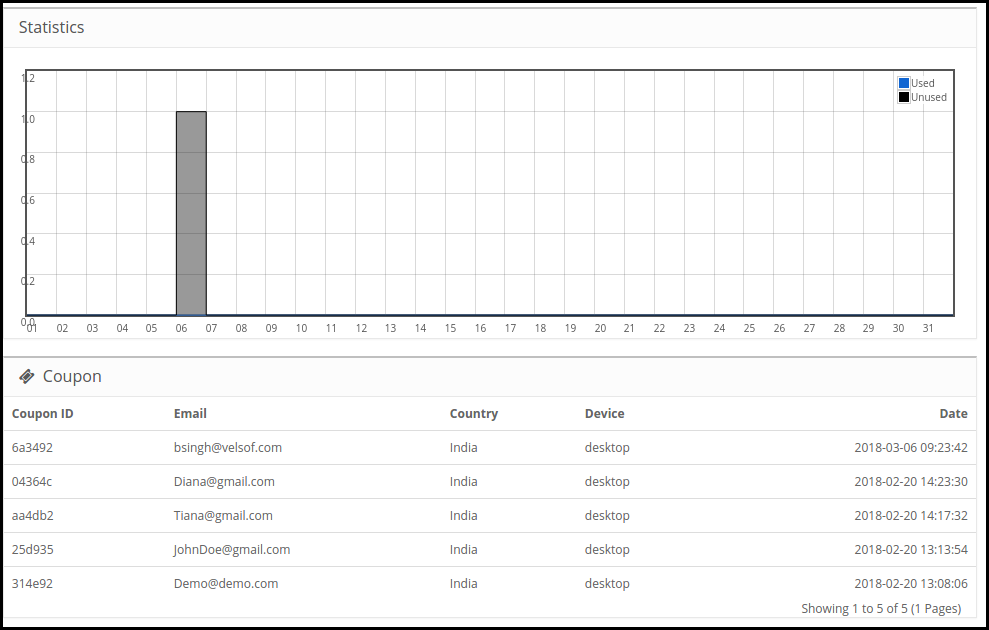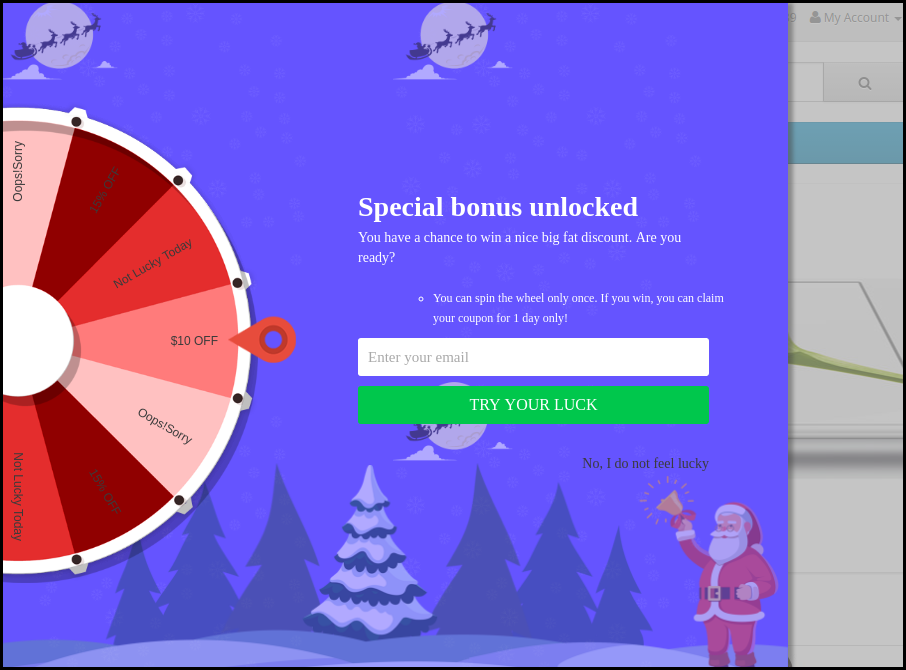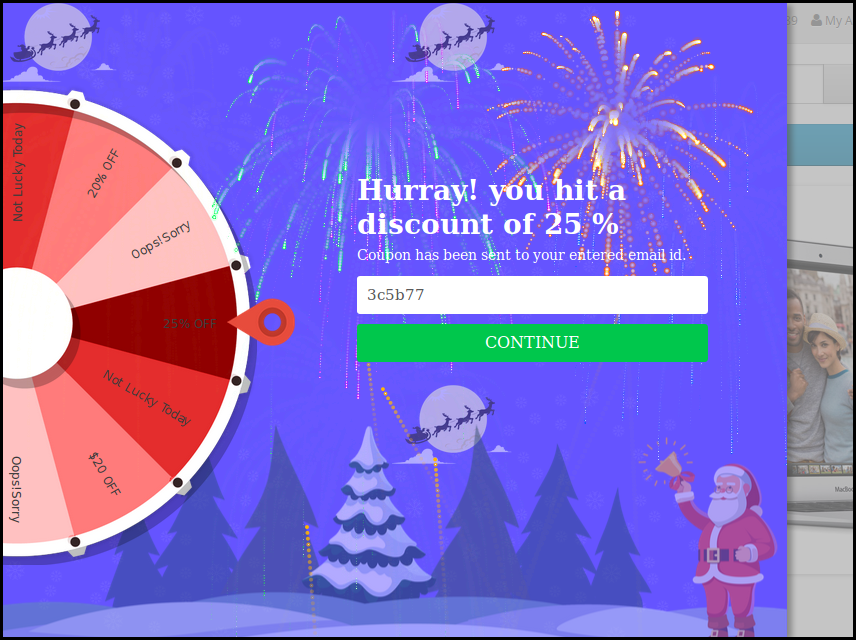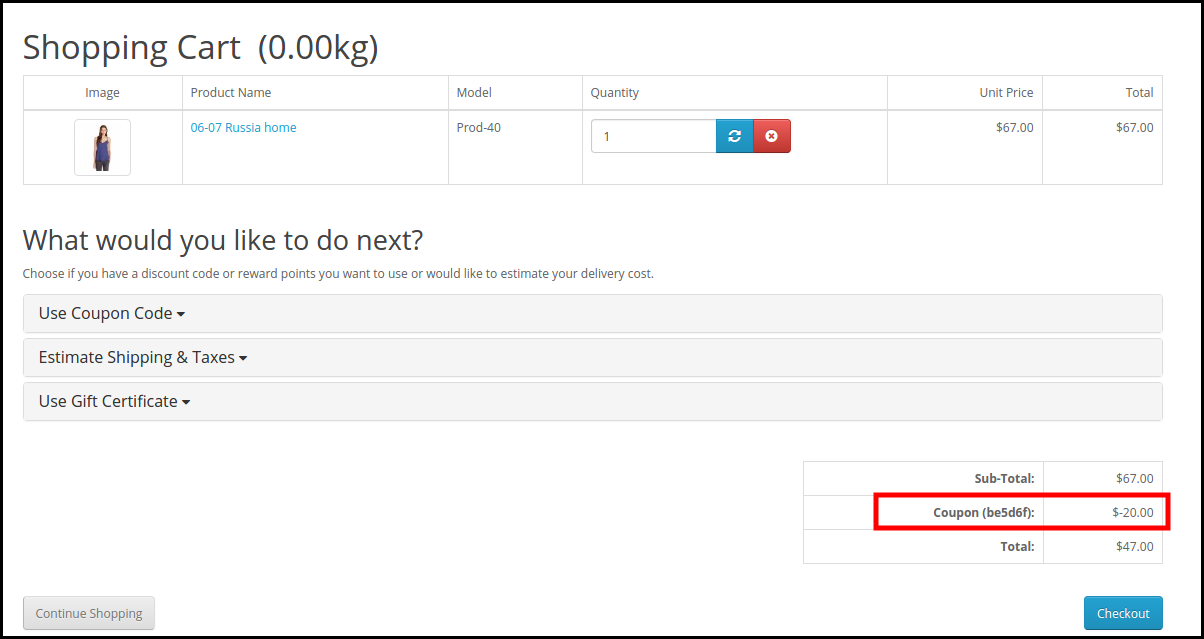1.0 Introdução
Extensão OpenCart Spin and Win permitir que o administrador da loja OpenCart incorpore um pop-up gamificado no front-end do site. O módulo popup interativo OpenCart é uma das maneiras de esquecer o irritante popup de assinatura que oferece um desconto de 10% em troca do ID de email dos clientes. Em vez disso, o módulo OpenCart Spin and Win Exit Popup da Knowband adiciona uma forma divertida de coletar a ID de e-mail dos clientes. Os clientes devem inserir seus IDs de e-mail e girar a roda para ganhar presentes ou descontos. Wheelio parece ser uma maneira genuína de ganhar muito e acertar uma pechincha. O pop-up de saída do OpenCart oferece uma abordagem divertida para melhorar o envolvimento do usuário. Assim, a abordagem gamificada do plug-in OpenCart Spin and Win é a melhor maneira para o administrador da loja oferecer o desconto desejado e coletar os detalhes pessoais da loja visitantes.
1.1 Benefícios oferecidos pelo Módulo OpenCart Spin and Win:
- Extensão OpenCart Spin and Win pode ajudar o administrador da loja a coletar os IDs de e-mail dos clientes sem incomodá-los com os popups convencionais.
- O plugin OpenCart Spin and Win pode ser configurado para mostrar a roda de giro na entrada, saída dos clientes ou em qualquer lugar do site.
- O módulo OpenCart Spin and Win por Banda de conhecimento é fácil de entender e usar. Nenhum conhecimento técnico é necessário para incluir este pop-up gamificado em seu site.
- O administrador pode facilmente alterar a aparência do giro do OpenCart e ganhar o pop-up de intenção de saída.
- O OpenCart Spin and Win oferece vários temas elegantes e designs de rodas para você escolher.
- Mesmo a localização e a frequência da exibição pop-up podem ser alteradas na interface de administração do módulo pop-up do assinante OpenCart Spin and Win.
- O plugin OpenCart Spin and Win tem MailChimp embutido e integrador Constant Contact.
- As cores do texto, botão e fundo podem ser alteradas no back-end do módulo OpenCart Spin and Win.
- O pop-up de intenção de saída do OpenCart pode reduzir a taxa de saída do site.
- Aumentando o envolvimento do usuário, o pop-up de saída do OpenCart aumenta as chances de conversões.
- O administrador pode definir a duração de validade dos códigos de cupom. As ofertas com prazo determinado acionam a decisão de compra instantânea dos clientes.
Instalação 2.0
Compre a extensão OpenCart Spin and Win na loja Knowband. Você obterá os seguintes arquivos: 1. Arquivo compactado contendo o código-fonte do módulo OpenCart Spin and Win 2. Manual do usuário do plugin OpenCart Spin and Win. Siga os passos abaixo para instalar o plugin OpenCart Spin and Win na loja OpenCart: 1. Descompacte o arquivo compactado. Você obterá as pastas conforme mostrado na imagem abaixo:
2. Copie todos os arquivos e pastas do arquivo zip no diretório raiz da configuração do OpenCart via gerenciador de FTP. 3. O módulo de intenção de saída OpenCart Spin and Win agora está instalado e pronto para uso. Vá para Admin -> Menu Principal -> Extensões conforme mostrado na imagem abaixo:
4. Selecione Spin and Win na lista de módulos e clique no botão Editar botão.
3.0 Interface Admin
A extensão pop-up de intenção de saída OpenCart oferece uma opção de personalização fácil para o administrador da loja. As várias opções de configuração são discutidas em detalhes abaixo.
Configurações gerais do 3.1
Esta guia do pop-up de assinatura do OpenCart Spin and Win permite que o administrador da loja faça as alterações básicas no pop-up de saída.
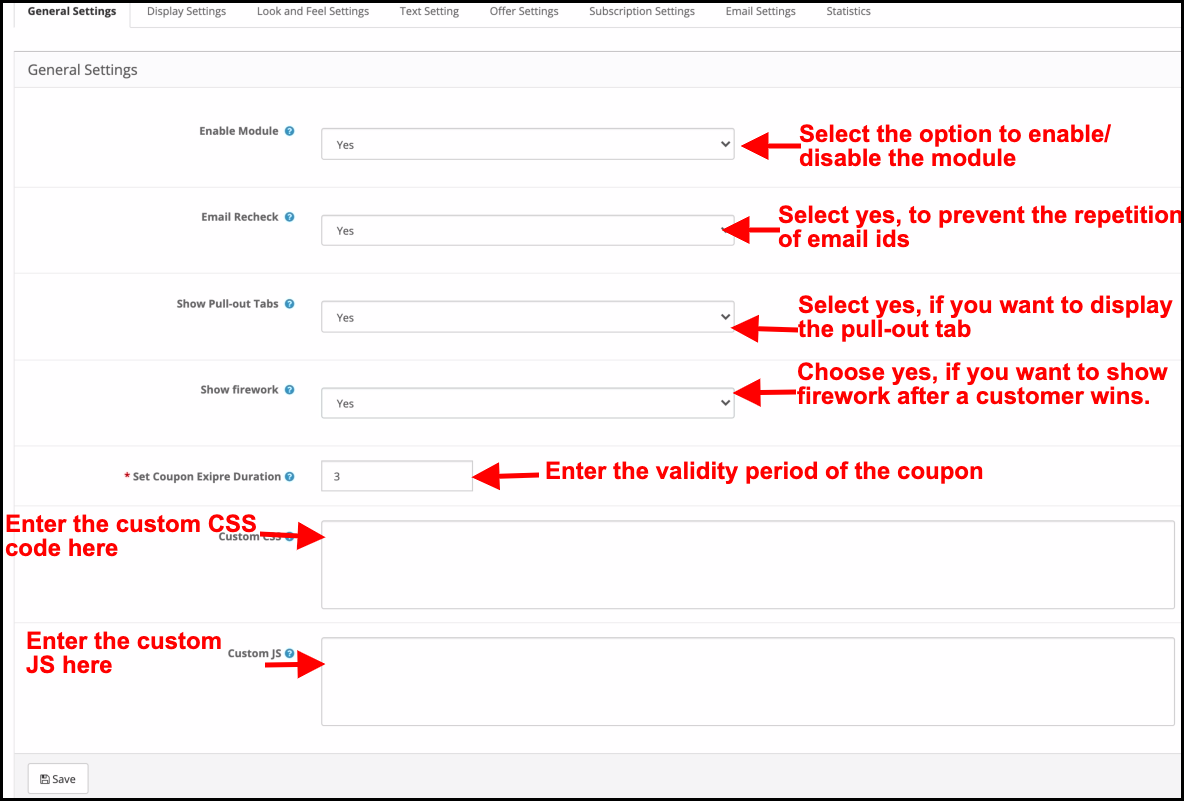
Habilitar Módulo: Selecione ‘Sim‘na lista suspensa para habilitar o módulo OpenCart Spin and Win.
Verificação de e-mail: Se ativado, os clientes terão permissão para girar a roda apenas uma vez com um único ID de e-mail. Esta funcionalidade evita a repetição de IDs de email.
Mostrar guias pull-out: Se ativado, o administrador pode exibir uma guia destacável no front-end do site. Caso o visitante da loja não queira girar a roda, ele pode clicar no link ‘Não me sinto com sorte’.
Os clientes podem trazer a roda de volta para a tela clicando na aba puxável conforme mostrado na imagem abaixo.
Mostrar fogos de artifício: Fogos de artifício são exibidos na roda se os clientes ganharem algum tipo de prêmio depois de girá-la. Este recurso pode ser exibido aqui.
Intervalo de exibição da roda: O administrador pode inserir o intervalo após o qual a roda será exibida no front-end. Por padrão, é ‘0’, o que significa que o cliente verá o pop-up em cada visita.
Definir a duração da expiração do cupom: Insira o número de dias após o qual o código do cupom irá expirar.
CSS customizado: Insira o código CSS personalizado aqui para fazer as alterações personalizadas.
JS personalizado: Insira o código JS personalizado aqui para fazer asalterações personalizadas.
3.2 Configurações de exibição
O administrador da loja OpenCart pode alterar a configuração de exibição nesta guia do plug-in OpenCart Spin and Win.
Tamanho mínimo da tela: Selecione o tamanho mínimo da tela com a qual deseja que a roda seja compatível. A roda de giro funciona em toda a tela acima da selecionada.
Frequência máxima de exibição: Selecione a frequência de exibição da roda giratória aqui.
Ocultar depois de: Escolha quando deseja ocultar o pop-up aqui.
Definir o tempo de correção: Selecione se deseja exibir a roda por um período fixo ou não. Se ‘Sim’ for selecionado, o administrador será solicitado a corrigir a hora de início e de término conforme mostrado abaixo:
Onde exibir: Selecione as páginas da web do site onde deseja exibir o pop-up. O pop-up de intenção de saída do OpenCart pode ser colocado na entrada ou saída dos visitantes da loja.
Quando para Display: Escolha o momento quando deseja exibir o giro e ganharpopup. Opopup de recompensa podeser exibido imediatamente quando um usuário visitar a loja, ou após segundos da visita ou no momento de saída ou quando rolar para baixo alguma certa porcentagem.
- Caso I: Se “Quando Rolar para Baixo%” for selecionado então needso administrador precisa needsinserir a percentagem de rolagem, após que ele deseja exibir o popup, no campo mencionado.
- Caso II: Se ” Depois de um tempo (segundos)” for selecionado, o admin deve inserir o tempo em segundos, após o qual deseja exibir o popup, no campo mencionado.
Localização geográfica: Selecione a geolocalização onde você deseja exibir a roda de giro. Se Mundial for selecionado, ele será exibido em todos os locais onde o site estiver operando.
3.3 Configurações de aparência e comportamento
O administrador tem a opção de alterar a aparência do giro a partir desta guia do pop-up OpenCart Exit Intent.
Selecione o tema: O pop-up de assinatura do OpenCart vem com vários temas de plano de fundo para você escolher. O administrador pode selecionar o tema desejado dependendo de várias ocasiões como Natal, Halloween, Ação de Graças, Black Friday, etc. A visualização do tema selecionado aparecerá abaixo da guia do tema selecionado para ver como ficará no frontend do of loja.
Projeto da roda: O pop-up de assinatura de intenção de saída OpenCart oferece até rodas giratórias pré-projetadas. O administrador pode escolher aquele que corresponde à IU do site.
Pré-visualização da roda: O administrador pode visualizar o design da roda selecionada aqui.
Imagem de exibição: O administrador tem a opção de exibir a imagem ou logotipo na roda. Se ‘Sim’ for selecionado, o administrador terá a opção de selecionar a imagem a ser exibida conforme mostrado abaixo:
O administrador pode alterar ou excluir a imagem clicando nos respectivos botões.
Cor de fundo da roda: Selecione a cor de fundo da roda aqui.
Cor da fonte do texto: Escolha a cor da fonte do texto exibido na roda.
Família de fontes de texto: Selecionada a família de texto exibida na roda .
Cor de fundo do botão: A cor dos botões exibidos na roda pode ser selecionada na tabela de cores.
Não, não me sinto com sorte Cor: Altere a cor do link “Não, não me sinto com sorte” a partir daqui.
3.4 Configurações de Texto
Todos os textos exibidos no front-end da roda de rotação podem ser alterados na guia Configurações de texto do módulo de rotação e vitória do OpenCart. O administrador da loja pode editar o Texto do Título, Texto da Legenda e Regras.
3.5 Configurações da oferta
O administrador pode editar as fatias da roda nesta guia do plugin OpenCart Spin and Win.
Tipo de cupom: Isso especifica o tipo de cupom oferecido. O administrador pode oferecer desconto fixo ou percentual.
Gravadora: Insira o rótulo que será exibido na extremidade dianteira da roda.
Valor do cupom: Insira o valor do cupom oferecido.
Gravidade: Insira a possibilidade de a fatia aparecer quando a roda for girada. Para editar a fatia de desconto, clique no botão Editar conforme mostrado na imagem acima.
3.6 Assinatura Configurações
O integrador deemail OpenCart teminbuilt MailChimp e Constante Contato integrador. Os email IDs capturados por OpenCart spin e win extensão é automaticamente sincronizado com a respectiva conta do admin do armazenamento.
O administrador pode habilitar a respectiva ferramenta de marketing selecionando Sim na lista suspensa. Para configurar a conexão, insira a chave API e o token secreto. Selecione a lista e os IDs de email serão sincronizados automaticamente.
3.7 Configurações de e-mail
Esta guia do pop-up de assinatura OpenCart Spin and Win permite que o administrador da loja envie emails promocionais aos clientes.
Exibição de cupom: Selecione onde você deseja exibir o cupom. O administrador pode exibi-lo no volante ou enviá-lo por e-mail. Depende da opção selecionada no backend do pop-up responsivo do OpenCart.
Assunto do email: Insira a linha de assunto do e-mail a ser enviado aos clientes.
Conteúdo de e-mail: Insira o conteúdo do e-mail aqui.
3.8 Estatísticas
O relatório estatístico dos cupons gerados e dos cupons usados / não usados pode ser visualizado nesta guia do módulo pop-up de assinatura de e-mail da OpenCart.
4.0 UI do site
O pop-up da roda de giro será exibido no front-end do site, conforme mostrado na imagem abaixo.
Assim que o cliente ganhar um prémio após firar a roda, o cupão serágerado como mostrado abaixo:
O cliente pode reclamar o cupão clicando em Continuar. Este código decupão pode ser usado na páginade verificaçãopara obter o desconto vencido.
Aviso de isenção de responsabilidade: caso o pop-up da roda “Spin and Win” não seja exibido na frente, limpe o cache ou exclua os cookies. Às vezes, os cookies impedem que o pop-up seja exibido na frente.
Compra agora Demonstração de administração